如何在PPT文档中添加文字并设置动画效果顺序
PPT是现在十分常用的文件类型之一,有些新用户不知道如何在PPT文档中添加文字并设置动画效果顺序,接下来小编就给大家介绍一下具体的操作步骤。
具体如下:
1. 首先第一步打开电脑中的PPT文档,先依次点击【插入-文本框】选项,接着按照需求选择横向/竖向文本框,然后根据下图箭头所指,在文本框中添加文字。
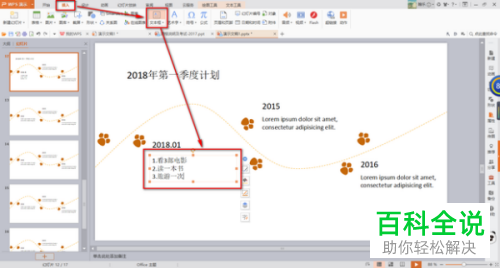
2. 第二步先选中部分文字,接着单击鼠标右键,然后在弹出的菜单栏中根据下图箭头所指,点击【自定义动画】选项。
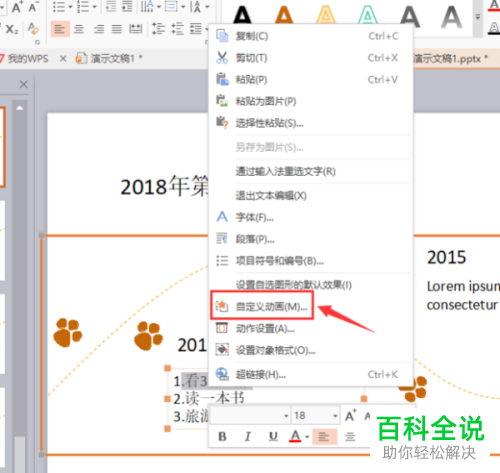
3. 第三步在右侧窗口中,根据下图箭头所指,先点击【动画】图标,接着点击【添加效果】,然后按照需求选择相关动画。
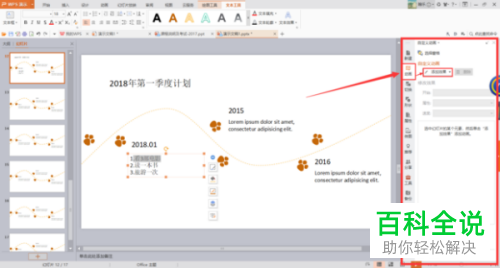
4. 第四步根据下图箭头所指,可以查看文字动画顺序。

5. 第五步重复上述步骤,先依次添加多个动画,接着根据下图箭头所指,按照需求设置文字动画顺序。
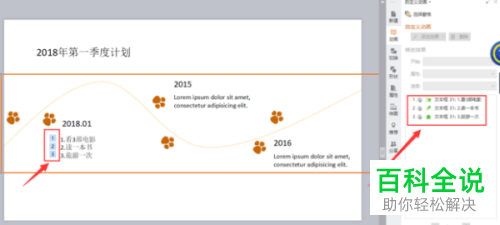
6. 最后根据下图箭头所指,还可以拖动数字进行快速调整。
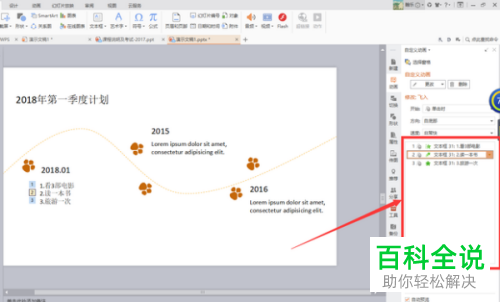
以上就是如何在PPT文档中添加文字并设置动画效果顺序的方法。
赞 (0)

